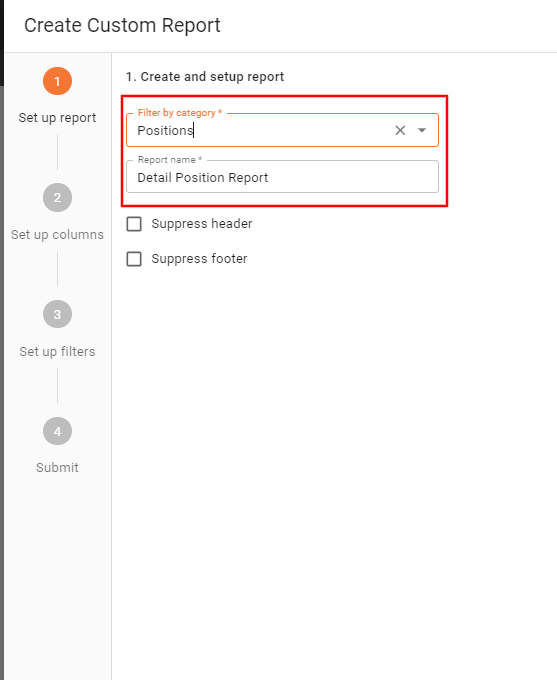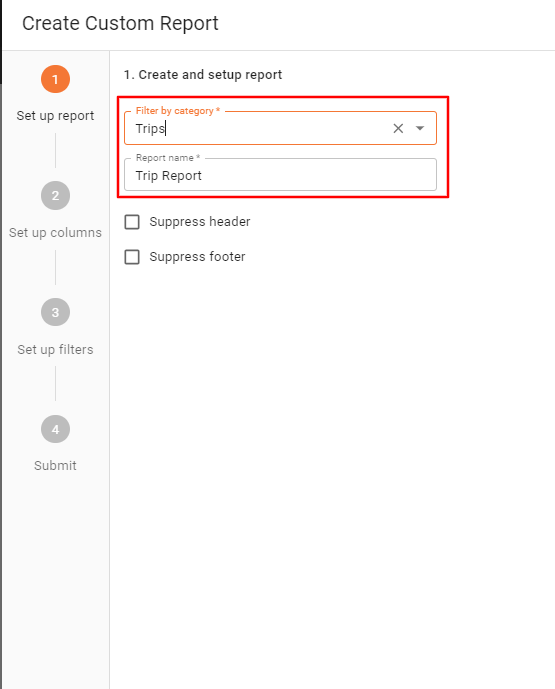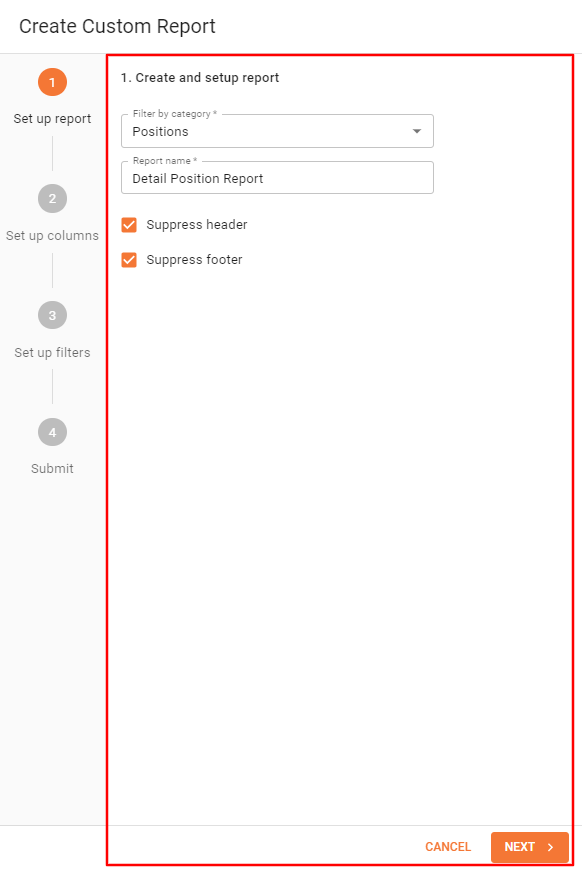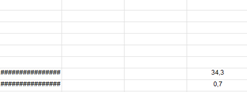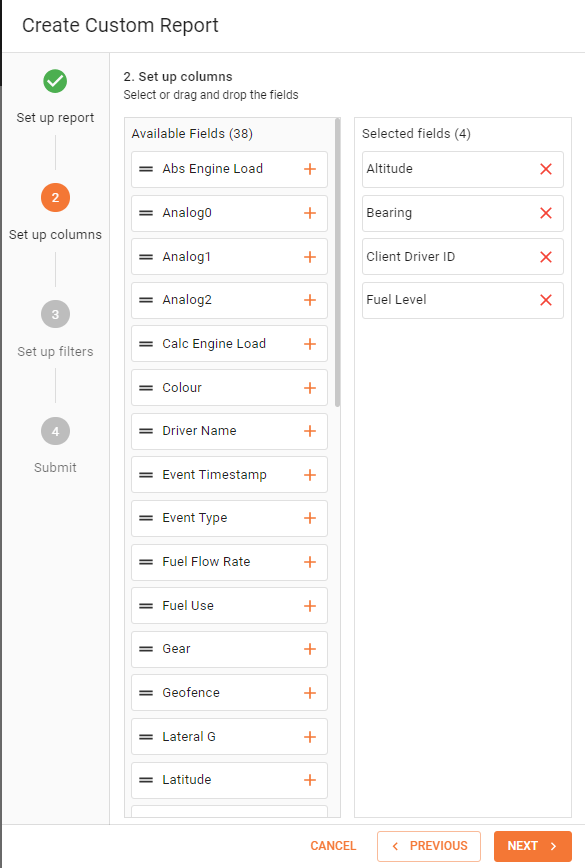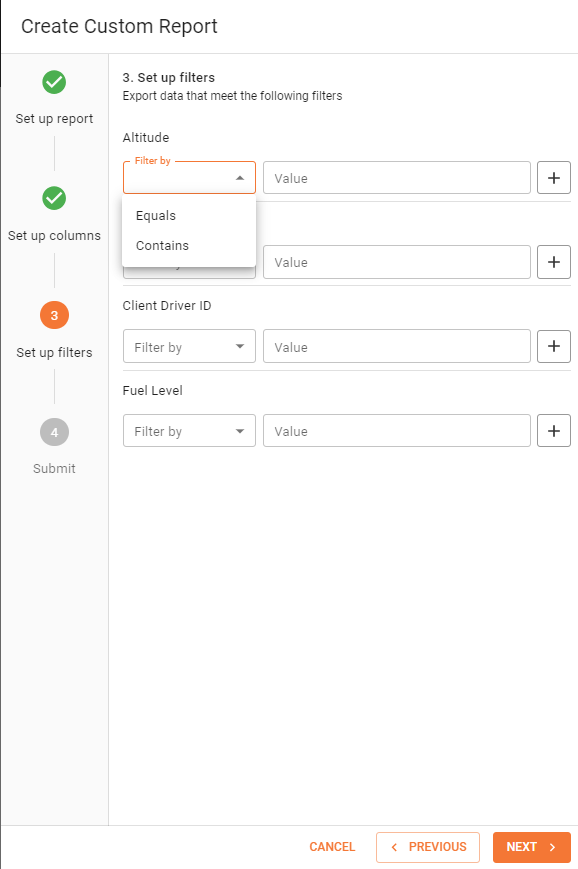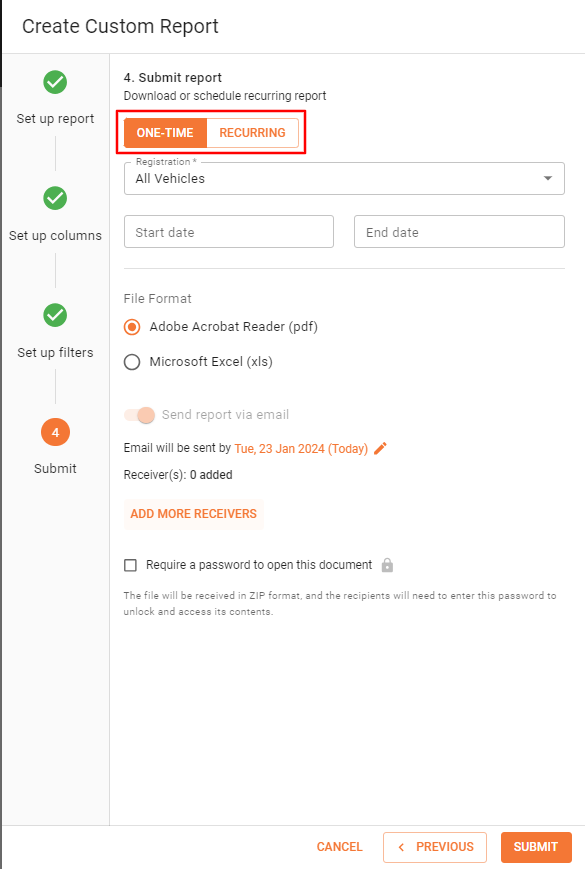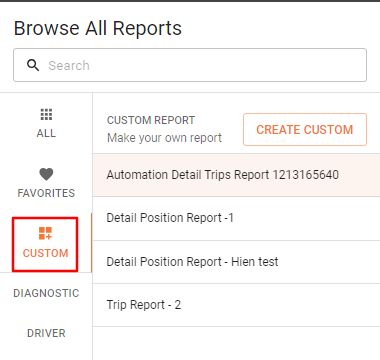Navigasi ke Laporan![]() dan kemudian klik Tersuai
dan kemudian klik Tersuai![]() dan Cipta Tersuai
dan Cipta Tersuai![]() terletak di dalam Ikon Laporan Tersuai
terletak di dalam Ikon Laporan Tersuai![]() kemudian. Membuat laporan tersuai anda dibahagikan kepada 4 langkah utama yang berbeza.
kemudian. Membuat laporan tersuai anda dibahagikan kepada 4 langkah utama yang berbeza.
1. Laporan Persediaan: di sinilah anda meletakkan asas untuk jenis laporan yang anda ingin bina.
a. Tapis mengikut kategori: ini menentukan data pada laporan tersuai anda. Anda boleh memilih untuk data berdasarkan sama ada Kedudukan atau Perjalanan.
i. Kedudukan: apabila anda memilih Kedudukan, data anda terutamanya akan menggambarkan butiran mengenai maklumat kenderaan seperti, kedudukan kenderaan, latitud dan longitud, penggunaan dan aras bahan api, beban enjin, tekanan minyak dan suhu dan, suhu air.
ii. Perjalanan: apabila anda memilih Perjalanan, data anda terutamanya akan menggariskan butiran perjalanan yang telah dilakukan oleh kenderaan itu; ini termasuk, antara lain, titik perhentian, masa pegun, peristiwa geofence, masa terbiar. Termasuk butiran pemandu dan penumpang yang berkaitan dengan perjalanan yang diambil.
b. Nama laporan: ini ialah nama yang dicadangkan secara automatik yang akan digunakan untuk merujuk kepada laporan tersuai anda berdasarkan sama ada anda memilih kategori Kedudukan atau Perjalanan . Dengan mengklik di dalam kotak Nama laporan , anda boleh menukar nama laporan kepada salah satu pilihan anda. Sebaik-baiknya gunakan nama yang menerangkan sendiri supaya anda tahu untuk tujuan apa laporan itu.
Anda juga boleh memutuskan sama ada anda ingin menyekat pengepala atau pengaki dengan menandakan kotak yang berkaitan:
1.1 Sekat Pengepala: Menanda ini bermakna pengepala dalam laporan anda yang dimuat turun tidak akan dipaparkan, manakala menyahtanda ia bermakna ia akan dipaparkan.
Contoh Laporan Perjalanan Tersuai tanpa pengepala yang ditindas:
Contoh Laporan Perjalanan Tersuai dengan pengepala yang ditindas:
1.2 Sekat Pengaki: Tandakan ini bermakna pengaki dalam laporan anda yang dimuat turun tidak akan dipaparkan, manakala nyahtanda ini bermakna pengaki dalam laporan anda yang dimuat turun tidak akan dipaparkan.
Contoh laporan Perjalanan Tersuai dengan pengaki yang ditindas:
Contoh laporan Perjalanan Tersuai tanpa pengaki ditindas:
Sebaik sahaja anda mempunyaimenyelesaikan tetapan untuk Langkah 1, klik Seterusnya![]() . Jika yanda ingin berhenti maka anda boleh klik pada batal
. Jika yanda ingin berhenti maka anda boleh klik pada batal![]()
2. Sediakan lajur: Langkah 2 ialah tempat anda boleh memilih medan data yang tersedia untuk disertakan dalam laporan anda dengan menyeretnya secara individu daripada lajur Medan Tersedia ke lajur Medan Terpilih .
Medan yang tersedia dalam Langkah 2 akan bergantung pada kategori yang telah anda pilih dalam Langkah 1. Sebaik sahaja medan data telah diseret dan digugurkan daripada Medan Tersedia ke Medan Terpilih , medan data itu kemudiannya boleh disusun semula mengikut urutan yang anda mahukannya ditunjukkan pada laporan tersuai anda.
Selepas memilih medan data yang anda perlukan, klik Seterusnya![]() . Jika anda ingin berhenti maka anda boleh klik pada batal
. Jika anda ingin berhenti maka anda boleh klik pada batal![]()
Jika anda ingin berundur satu langkah, anda akan klik pada sebelumnya![]()
Untuk melihat semua medan data yang tersedia di bawah Kedudukan, lihat Medan Data Laporan Tersuai
3. Sediakan penapis: Dalam Langkah 3, anda boleh menambah penapis lanjut pada medan data Langkah 2 dalam laporan tersuai anda. Sebagai contoh, jika anda memilih Sisihan Bearing sebagai salah satu medan data anda dalam Langkah 2, anda boleh menapis pilihan ini dengan memilih salah satu pilihan yang disediakan dalam kotak Penapis dan memasukkan nilai nombor dalam kotak Nilai , seperti di bawah. contoh.
Setelah anda menyediakan penapis anda, klik Seterusnya![]() .
.
Setelah anda memilih tetapan eksport anda, klik Serah![]() . Laporan anda akan disimpan secara automatik.
. Laporan anda akan disimpan secara automatik.
5. Untuk mengakses laporan tersuai anda pada peringkat kemudian, klik Tersuai![]() dan ia akan muncul dalam senarai laporan.
dan ia akan muncul dalam senarai laporan.